Рис. 4.7. Диалоговое окно Вставка таблицы
ку вправо пользуйтесь клавишей [Tab], для перемещения на одну ячейку влево — комбинацией [Shift]-[Tab]. С помощью клавиш управления курсором или мыши тоже можно перемещаться по ячейкам.
К тексту таблицы применим любой тип форматирования. Содержимое каждой ячейки рассматривается как отдельный абзац. Для изменения расположения текста в ячейках щелкните по кнопкам Выровнять по верхнему краю, Центрировать по вертикали, Выровнять по нижнему краю, расположенным на панели инструмен-
тов Таблицы и границы (рис. 4.8).
Это интересно
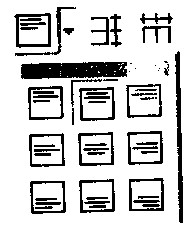 Добавление новых строк в таблицу можно производить с использованием соответствующих команд меню «Таблица», но проще это сделать следующим образом: установите курсор в правую нижнюю ячейку таблицы и нажмите клавишу [Tab] —- таблица увеличится на одну строку. Таким образом, не надо заранее задумываться о числе строк — сколько надо, столько в ней и будет.
Добавление новых строк в таблицу можно производить с использованием соответствующих команд меню «Таблица», но проще это сделать следующим образом: установите курсор в правую нижнюю ячейку таблицы и нажмите клавишу [Tab] —- таблица увеличится на одну строку. Таким образом, не надо заранее задумываться о числе строк — сколько надо, столько в ней и будет.
В случае, когда остались лишние строки — удалите их, для чего выделите строки, которые надо удалить, и выберите команду Таблица/Удалить/Строки. Можно воспользоваться ножницами из панели инструментов.
Для наложения цветного фона необходимо установить курсор в таблицу или выделить часть ячеек, затем в меню Формат выбрать команду Рис. 4.8. Панель Границы и заливка, вкладку Заливка, устаноформатирования вить нужный цвет фона и нажать на кнопку
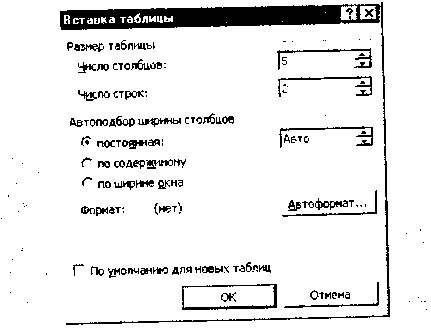
текста таблицы ОК (рис. 4.9).
100
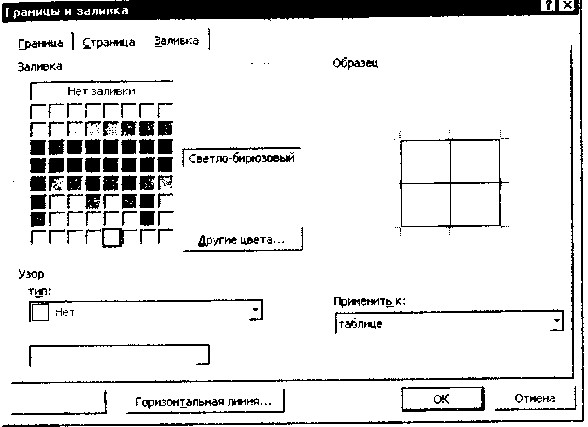
Рис. 4.9. Вкладка Заливка окна Границы и заливка
Если вы решили сделать линии таблицы невидимыми, то сразу после задания цвета фона, не нажимая кнопку ОК, перейдите на вкладку Граница и задайте тип границы Нет (рис. 4.10), и потом
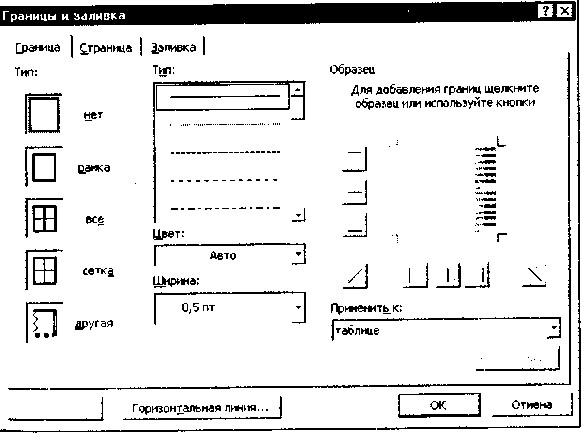
Рис. 4.10. Задание параметров границ в таблице
101
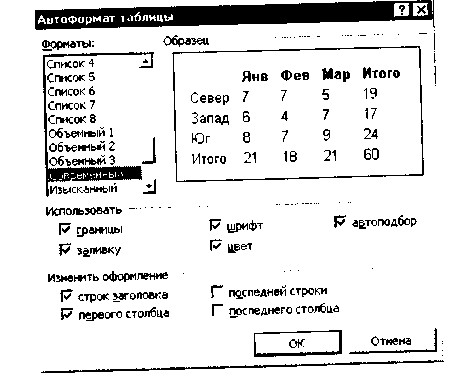
Рис. 4.11. Выбор варианта автоформата таблицы
уже нажимайте ОК. Этим вы сразу наложите цветной фон и снимете линии с таблицы.
Создание таблиц обычно не вызывает вопросов, а вот некоторые приемы позволят работать эффективнее.
При создании таблицы удобно использовать режим задания автоформата, вызываемый кнопкой Автоформат... в диалоговом окне Вставка таблицы (рис. 4.11). Программа предлагает целый набор форматов таблиц, выбрать который поможет образец.








